2022’de Snapchat’te Bitmoji Nasıl Eklenir ve Kullanılır
Snapchat’inizi kişiselleştirmek istiyorsanız, bitmoji kullanmak bunu yapmanın mükemmel bir yoludur. Bitmoji’niz Snapchat’te sizi ve karakterinizi temsil eder. Profilinize bir bitmoji ekleyebilir ve enstantanelerinizde bitmoji çıkartmaları kullanabilir ve hatta animasyonlu 3D bitmojiler oluşturabilirsiniz. Bu yazıda tüm bu konuları ele alacağız. Okumaya devam etmek!
İçerik
Snapchat’e Bitmoji Nasıl Eklenir (Video)
Bir bitmoji kullanmak istiyorsanız, bir tane oluşturmanız gerekir. İşte bunu nasıl yapabileceğiniz.
Giriş veya kayıt olun
Öncelikle Bitmoji uygulamasını cihazınıza kurun: Android or iOSve açın.
Şimdi eğer sen zaten Mevcut bir Bitmoji hesabınız veya Snapchat hesabınız varsa, simgesine dokunun. Snapchat’e devam et.
Eğer sen bir yeni kullanıcı, dokunun E-posta ile kaydolun.
Oturum açmak için Snapchat hesabını kullanmanın dezavantajı, daha önce Snapchat’ten bir bitmojiyi kaldırdı, Bitmoji avatarı silindi ve tekrar oluşturmanız gerekiyor.
Öyleyse seçimini yap.
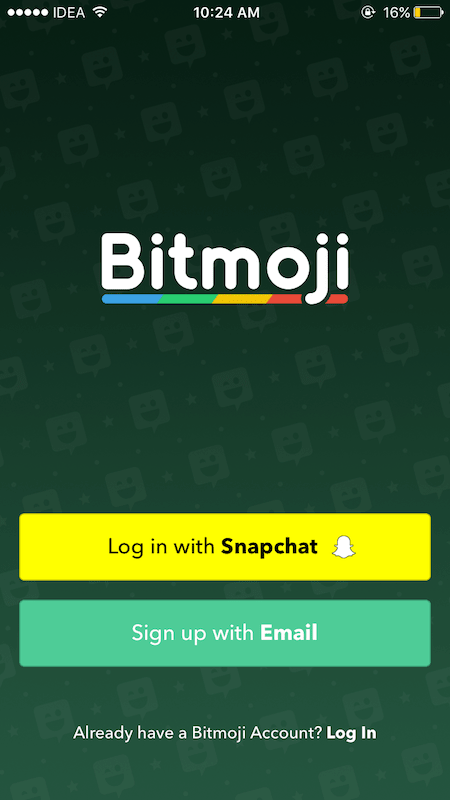
ile devam etmeyi seçtiyseniz Snapchat seçeneğine dokunun. Bitmoji Oluştur.

kullanarak kaydoluyorsanız Email:
- Doğum gününüzü, adınızı, e-posta adresinizi ve şifrenizi girin.
- Musluk Kaydol.
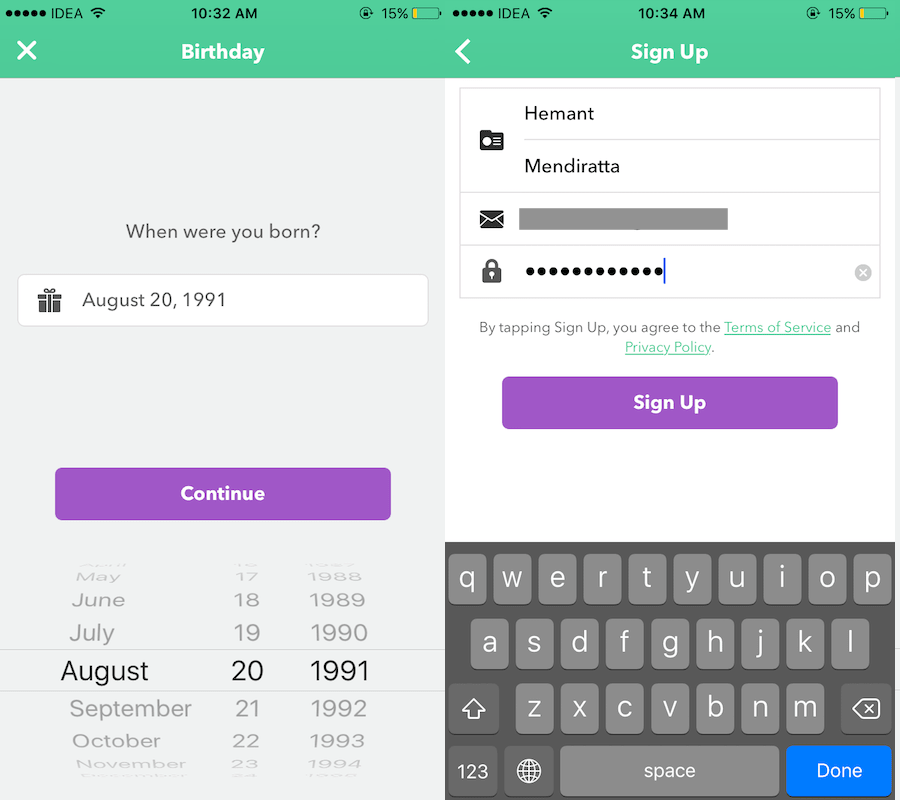
Avatarınızı Tasarlayın
Bir sonraki adım, bitmoji karakterinizi veya avatarınızı tasarlamakla ilgilidir.
Kullanabileceğiniz pek çok seçenek var: Giysiler, saçlar, gözler, yanaklar gibi yüz özellikleri bunlardan birkaçı. Öyleyse yaratıcı olun ve Bitmoji avatarınızı tasarlayın.
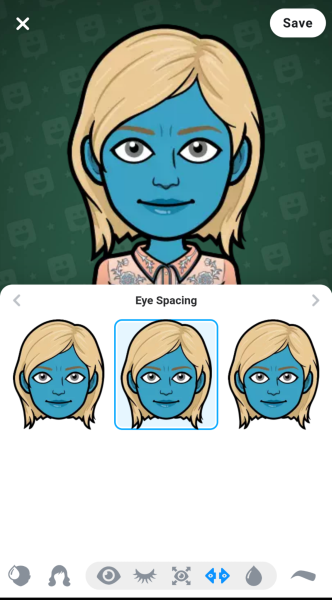
Kurulumunuzu Sonlandırın
Bitmoji oluşturulduktan sonra otomatik olarak bağlanacak ve kullanan kullanıcılar için Snapchat’e eklenecektir. Snapchat oturum açma.
Eğer seçersen E-posta kaydol, birkaç dokunuş daha yapmanız gerekecek:
- Snapchat’i açın.
- Üzerine dokunun hayalet simgesi sol üst köşede.

- Sonra, simgesine dokunun. dişli çark simgesi sağ üst köşede.
- In Hesabımseçin Bitmoji.
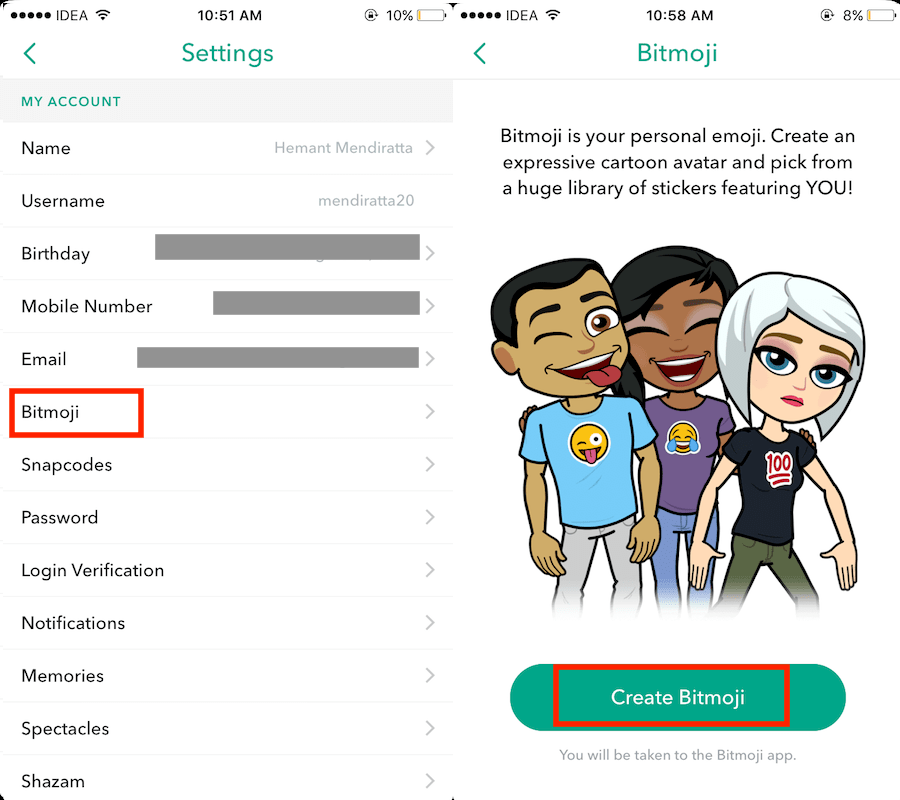
- Şimdi, üzerine dokunun Bitmoji Oluştur. Bu sizi Bitmoji uygulamasına götürecektir.
- Bağlantı bir tarayıcıda açılırsa, üzerine dokunun. Açılış Bitmoji uygulamasını başlatmak için sağ üstteki
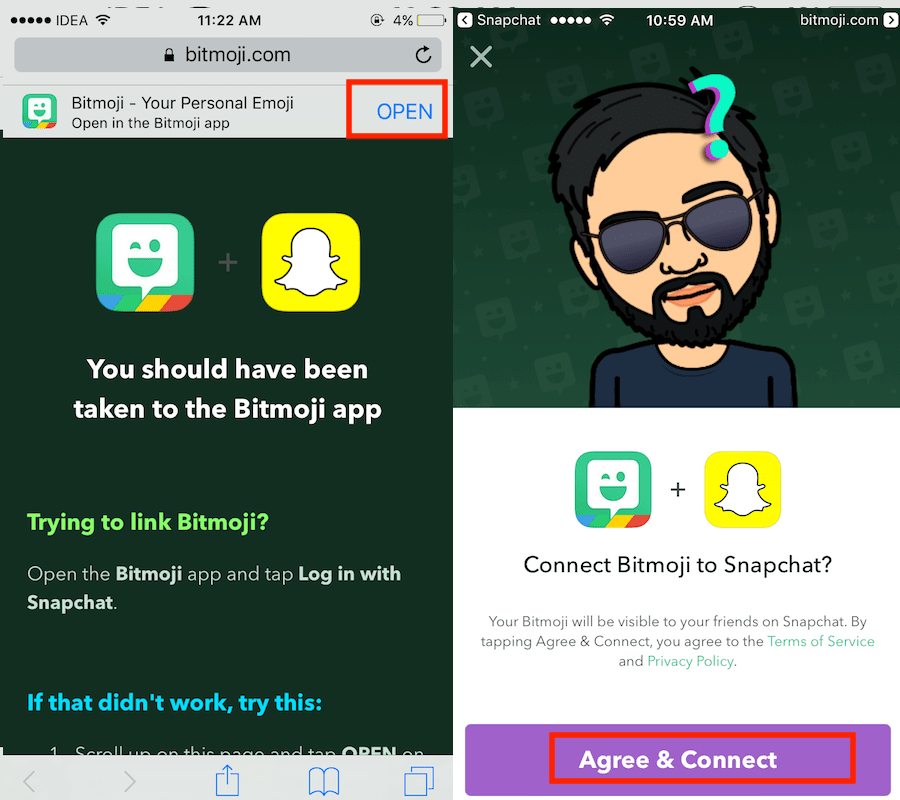
- Ardından, üzerine dokunun Kabul Et ve Bağlan.
- Snapchat’e geri götürüleceksiniz ve Bitmoji’nizi profil resminiz olarak görmelisiniz.
Bu kadar!
Nasıl yapıldığını görmek için bu videoyu izleyin Bitmoji bağlantılı Snapchat ile:
Snapchat’te Animasyonlu 3D Bitmoji Ekle
Şimdi, yapalım 3D animasyonlu Bitmoji. Gerçek dünyada görünen minik 3D çizgi filmlere benzeyen bitmoji karakterleri. Bunun için Bitmoji uygulamasına ihtiyacınız yok; 3B karakterlerinizi Snapchat’te yaratırsınız.
- Snapchat uygulamasını en son sürüme güncelleyin.
- Uygulamayı başlatın.
- Kamera ekranında, dikiz Ekranda herhangi bir yere çift dokunarak modunu seçin.
Ana kamera ekranından arkaya bakan kameraya geçiş zorunlu animasyonlu Bitmoji ön kamerada desteklenmediği için. - Şimdi, uzun basma ekranda.
- Birkaç saniye içinde filtrelerin her zamanki gibi göründüğünü göreceksiniz.
Orada, yeni bulabilirsiniz 3D Bitmoji filtreleri eklendi. - Beğendiğiniz bir animasyonlu Bitmoji seçin.
- Kamerayı görünmesini istediğiniz yere doğrultun.
- 3D Bitmoji’nizle bir çırpıda yapın.
Sürükle ve bırak özelliğini kullanarak ekte Bitmoji’nin konumunu da değiştirebilirsiniz. - Memnun kaldığınızda, yakalama düğmesini basılı tutarak videoyu kaydedin.
Aynı anda birden fazla enstantane kaydetmek mümkündür. Yani 10 saniye sizin için yeterli değilse, aynı anda 6 adede kadar (60 saniye) kayıt yapabilirsiniz. - Tamamlandı? 3D bitmoji snap’inizi gönderin!
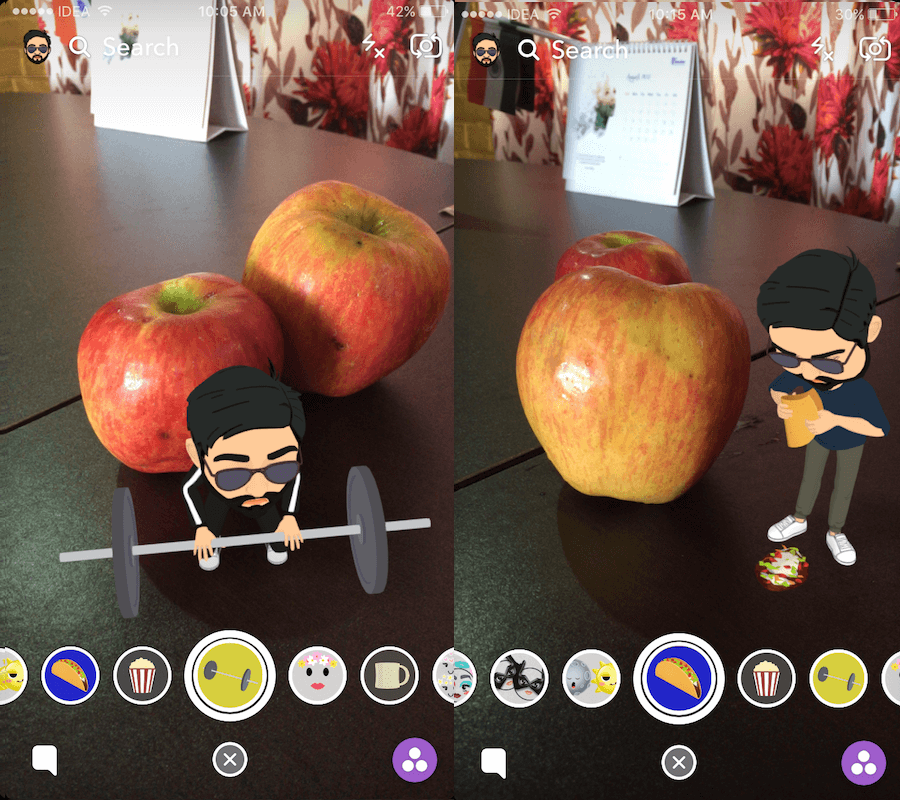
3D bitmojiler hakkında daha fazla bilgi edinmek isterseniz, şu yazımıza göz atın: Snapchat’te 3d Friendmoji lensleri nasıl kullanılır.
Bitmoji Snapchat’te Nasıl Kullanılır
Profil resminde Bitmoji kullanmanın dışında şunları yapabilirsiniz: çıkartmaları enstantanelerinize ekleyin. Nasıl yapacağınız burada.
Bunu kullanmanın iki yolu vardır: Biri Bitmoji klavyesiyle, diğeri ise Snapchat içindeki anında düzenleme seçenekleriyle. Bunun için Bitmoji uygulamasına da ihtiyacınız olmayacak.
Bitmoji Klavye
Bitmoji klavyesini kullanmak için önce onu eklemeniz gerekecek.
- Verilen adımları izleyin okuyun Android veya iPhone için Bitmoji klavyesini eklemek için.
- Ardından Snapchat’i açın ve her zamanki gibi fotoğraf veya video çekin veya Galeri/Kamera Rulosu’ndan yükleyin.
- Bitmoji’yi klavye aracılığıyla eklemek için üzerine dokunun. metin seçeneği sağ üstte ve Bitmoji klavyesine geçin.
- Eklemek istediğiniz bitmoji’ye dokunun, ekte görünecektir.
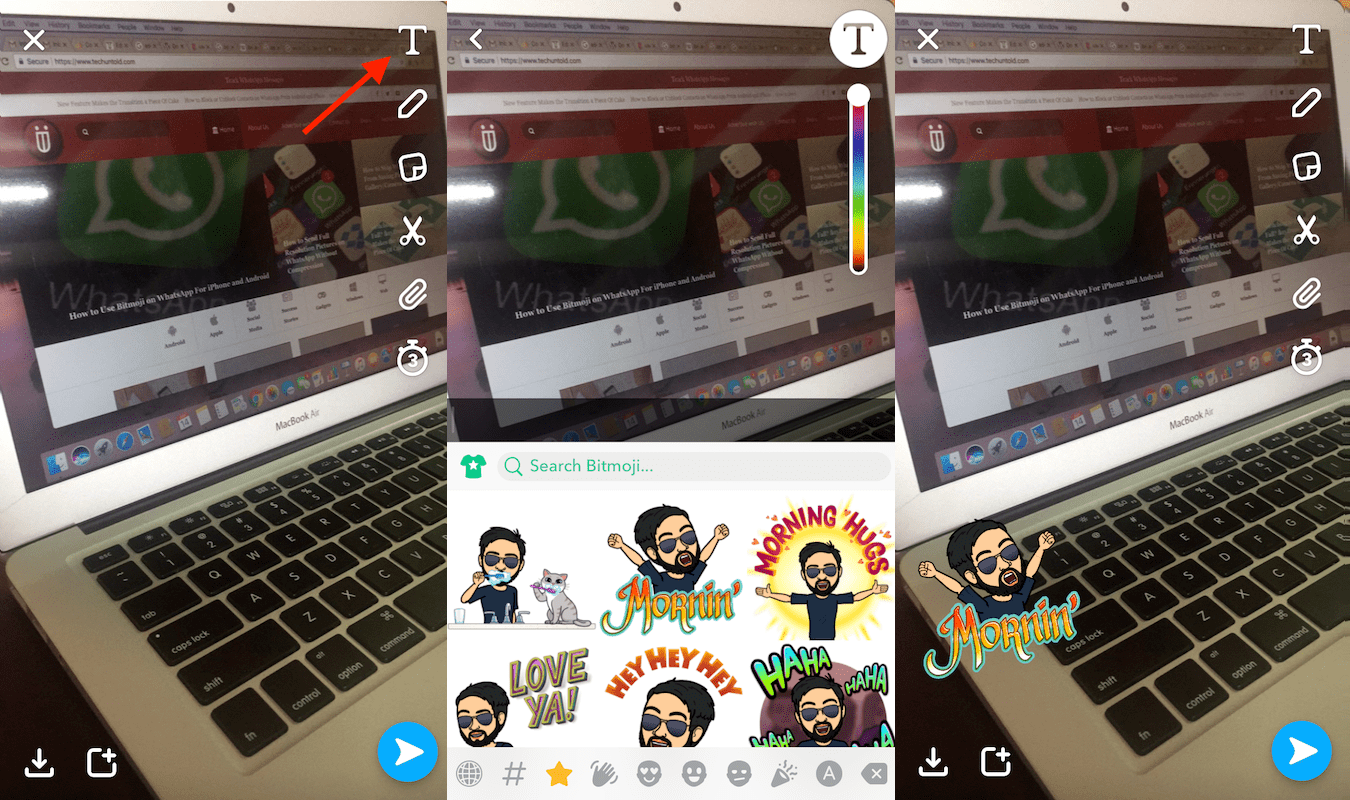
Snapchat’te Etiketleri Kullanma
Bu bölüm, Snapchat’te bitmojili etiketlerin nasıl kullanılacağını gösterir:
- Düzenleme seçeneklerinde çıkartma simgesine dokunun.
- Şimdi, Bitmoji altta sekme.
- Gerekirse daha fazlasını görmek için sola kaydırın.
- Eklemek için istediğiniz Bitmoji’ye dokunun.
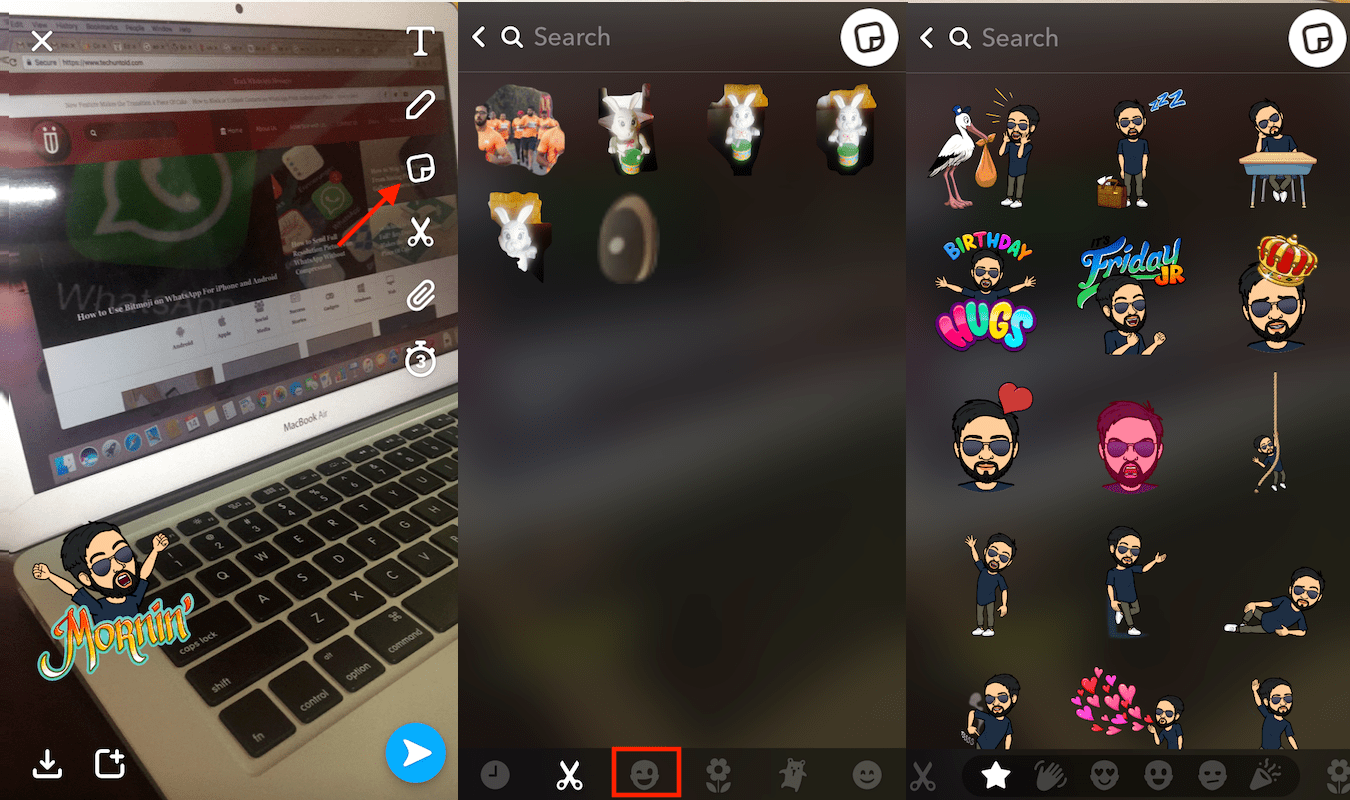
Ayrıca oku: Herhangi Bir Nesneyi Kullanarak Snapchat’te Kişiselleştirilmiş Çıkartmalar Nasıl Oluşturulur
Final Kelimeler
Artık Snapchat’e nasıl bitmoji ekleyeceğinizi ve onu enstantanelerinizde nasıl kullanacağınızı biliyorsunuz.
Gönderimizi beğendiniz mi? Yorumlarda bize bildirin!
En son makaleler